很多朋友安装win10系统后,在使用的过程中会遇到对win10系统笔记本outlook邮件图片设置为自动显示进行设置的情况,可能有很多用户还是不能自己对win10系统笔记本outlook邮件图片设置为自动显示进行设置吧,其实简单的来说对win10系统笔记本outlook邮件图片设置为自动显示进行设置的话只需要按照1、首先打开outlook邮箱,并进行登陆状态,点击左上角“文件”; 2、在左侧点击切换到“选项”设置中;就可以轻松搞定了;如果还有不能自己对win10系统笔记本outlook邮件图片设置为自动显示进行设置的朋友,就跟随小编的脚步一起来学习一下吧。
1、首先打开outlook邮箱,并进行登陆状态,点击左上角“文件”;
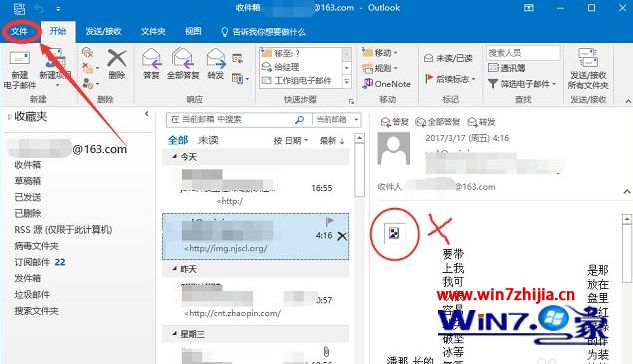
2、在左侧点击切换到“选项”设置中;
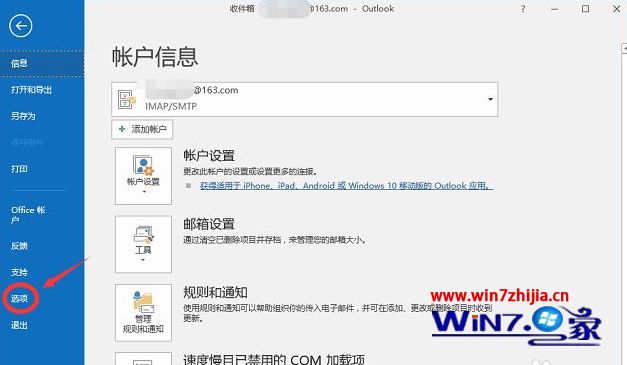
3、打开“outlook”选项后,点击“信任中心”,然后在右侧点击“信任中心设置”;
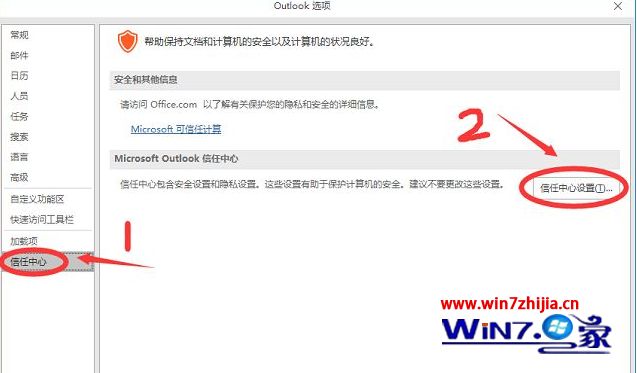
4、进入信任中心后,点击切换到“自动下载”选项,在右侧取消“在HTML电子邮箱或Rss项目中禁止自动下载图片”,点击“确定”即可。
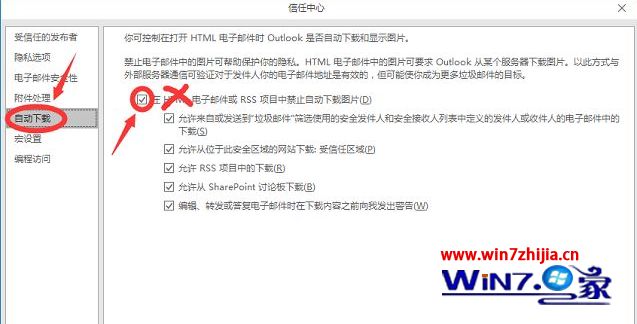
关于笔记本win10系统outlook邮件图片怎么设置为自动显示就给大家介绍到这边了,有需要的用户们可以采取上面的方法步骤来进行操作吧。
